
消費級市場比較常見的 SSD 型態是 M.2 和 SATA 界面的產品。除非是在機房或相關產品的公司工作,不然對普羅大眾來說,其實很少有機會接觸到 U.2 和 E1.S 的 SSD。我自己雖然有幾個U.2、U.3 SSD,也做了許多奇奇怪怪的嘗試,但沒有實際安裝過 E1.S 的界面。圖中左邊是 U.3 SSD,尺寸與一般 2.5″ 的 SATA SSD 相同,為 Micron 7450 的產品。

U.3 是比 U.2 更新一代的界面,可以在不改變物理接頭的情況下,向下兼容 U.2。但如果主機端是 U.3,即便接頭相同,也不支持U.2 SSD。U.3 還有其他更先進的地方,不過目前主流消費市場還是以 U.2 為主。
單從外觀來說,U.2 尺寸其實跟 2.5″ 硬盤相當。2.5″ SSD 較常看到厚度規格是 7mm 和 9mm,且目前消費級以 7mm 為主。而 U.2 目前比較常見是 7mm 和 15mm。如圖中左邊 Intel Optane SSD 905P 是比較厚的 U.2 15mm,右邊的 ADATA SU650 SSD 則是 7mm。雖然 U.2(SFF-8639)和 SATA 的界面看起來很像,但其實中間是不一樣的,因此不要大力出奇跡硬插。而 U.2 母座可以安裝 SATA SSD,且腳位定義也支持 SATA 協議,但是也要留意計算機端是否以 SATA 來運行。

由于大多數消費級主機板都沒有 U.2 界面,因此需要通過轉接才能讓我們常用的計算機讀取。而 U.2 SSD 目前會買到的都是 NVMe 協議,因此透過主機板上常見的 PCIe 槽轉接就可以。只需要簡單一塊轉接板,如圖中這個大概在幾百元左右。使用的是 PCIe x4 通道,支持目前常見的 PCIe Gen4 和 PCIe Gen3。由于 PCIe 本身就有供電,因此板子上也不需要額外連接電源。

不過當你有很多個 U.2 SSD 時,情況就會變得比較復雜。首先主機板上的 PCIe x4、PCIe x16 槽是有限的,而且很可能會安裝顯卡、音效卡、網卡或其他擴充卡,也還要考慮頻寬問題。U.2 的溫度普遍也比較高,不管在機器中安裝幾顆,都建議要考慮到足夠的散熱條件。

如果只有一兩個 U.2 SSD,且機箱 2.5″ 安裝位置也夠、厚度容納得下、M.2 轉 U.2 的轉接線也夠長,那其實都還可以解決。但如果你有四個、六個或更多 U.2 SSD 要放在一個機箱里,那么就要深刻考慮兩個方向。

首先就是主機板的 I/O,可能有六個、八個 SATA,但是通常只有 3、4 個 M.2。在 I/O 上會不夠使用,那么就需要借助 RAID 卡、HBA 卡,例如:Broadcom 9500–16i PCIe4.0 SFF-8654 或 Highpoint SSD7580A PCIe4.0 SFF-8654。舉例的這兩張都是 PCIe Gen4 x16,速度快、頻寬又大,所以價格在該系列中都是比較高的。此外這樣的卡,也需要規劃好機箱內的散熱空間。如果需求沒那么大,可以 PCIe Gen3 的 x8 頻寬的卡,價格會便宜不少。接著就是大多機箱的空間,不見得有辦法容納那么多 U.2 硬盤,所以在空間上也需要有一些規劃。圖中是 ICY Dock MB092VK-B,適用于3.5英寸裝置空間,里面可以安裝兩個 2.5″ U.2 SSD,厚度也支持到 9mm。像我最近在玩的的 SAMSUNG PM9A3 和 Micorn 7450 都是 7mm 厚度,都可以安裝。

內接盒外殼是金屬的,后面有兩個 SlimSAS 4i 用于資料傳輸,分別對應上下兩個U.2。中間是一個 SATA 電源線提供運作所需的電源,右邊則是風扇控制,可以調整風扇為「關」、「Low」或「High」。
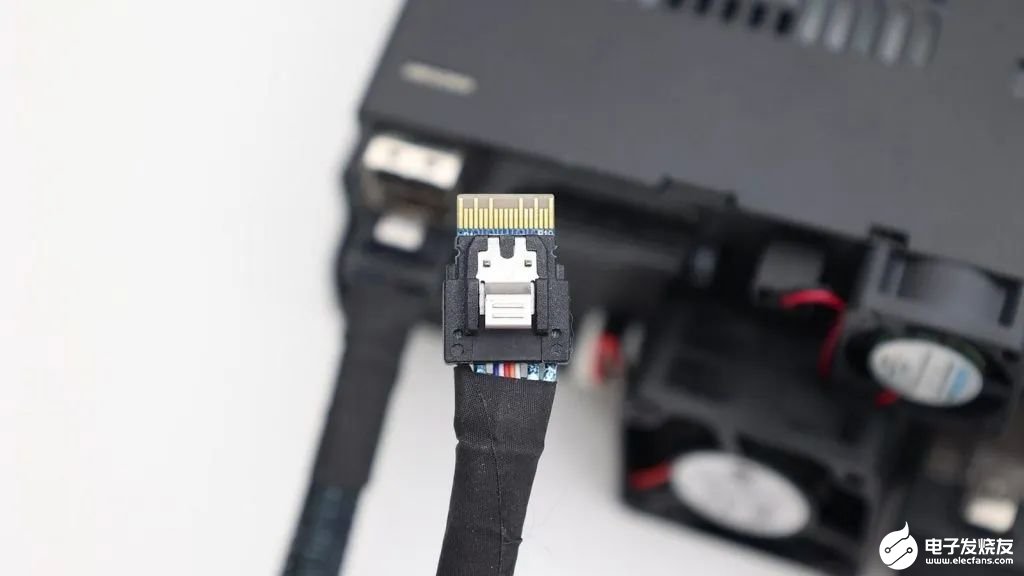
在連接上就要使用 SlimSAS 4i 的線,一條大概是幾百元可以買到,或許有品牌的價格會比較貴。常見的線頭都是直頭,也有些線在線頭是做 L 型轉彎,基本上都買得到。

安裝到普通家用機箱的 3.5″ 硬盤架中,線材、風扇則在后面。有些家用機箱也會有 3.5″ 的側掛架,也可以安裝。

對家用計算機的機箱來說,普遍不會特別對 HDD 或 SSD 安裝位置做散熱。而 U.2 普遍溫度其實不比 M.2 低,雖然 U.2 本身對溫度的耐受性通常也比家用的 M.2 好,不過如果能低溫,誰會想要一直在高溫。像這樣內建有風扇,對于 SSD 來說有總比沒有好,如果不需要這個風扇也可以關停。我通常是設定在 Low,比較符合我能接受的噪音程度。

前面版左邊有一個簡易的防盜鎖,并附有兩把鑰匙。中間兩個 tray(托盤)本體和把手都是金屬材質。tray 上面也有狀態指示燈的顯示,以及最右邊是硬盤編號。而這款 MB092VK-B 由于厚度有限,所以無法安裝 15mm 的 U.2 SSD,就要考慮如 MB105VP-B,不過先讓我插個嘴講另一件事。

ICY Dock 的產品很不錯,品項也很豐富,有時候還會有一些概念性產品的頁面,雖然不一定會上市,但比較少有廠商會寫出來。不過他們家的型號真的是很復雜,先不說像「MB092VK-B」這樣的命名看不看得出規律,至少我目前是沒看出來。其實光是幾臺型號放在一起就很容易看錯,也缺乏記憶點。例如早前我有用過「MB931U-1VB」、「MB861U31–1M2B」和「MB105VP-B」,會發現 ICY Dock 產品型號真的超像,對于在消費級市場的營銷和傳播上比較吃虧。我的經驗和技巧是,一邊看他們官網,一邊開個筆記本視窗,復制自己要比較的產品再來查價格,不然絕對會昏。

MB105VP-B 的 tray 是上下都有包覆,左右空的。所以安裝時就是從左右滑入,再從底部鎖上螺絲,同樣都是金屬材質的托盤。

除了安裝 15mm,同樣也向下兼容 9mm、7mm 或其他我沒看過的厚度的 U.2 SSD。如圖中右邊安裝的是 Intel Optane 905P SSD,左邊安裝的是 SAMSUNG PM9A3。

雖然 7mm 的 SSD 還是可以安裝,但從底部鎖螺絲時,就需要用手或其他東西墊著,讓 SSD 底部和托盤水平、對齊,避免螺絲螺紋鎖歪,如果是 15mm 的 SSD 就不會有這個空隙。

MB105VP-B適用于5.25英寸裝置空間,目前比較少家用機箱有這個規格。但仔細找還是可以發現一些新出的機箱,依舊保留了 5.25 的裝置空間。例如用過 Fractal 的 Define 7 或 Pop Air 都還有這樣的空間。背后由左至右分別是 SATA 電源、風扇、SlimSAS 8i 和風扇開關。

這種比較寬的排線是 SlimSAS 8i,可以連接 RAID 卡、HBA 卡等等。

小結來說,像 ICY Dock 這樣的 U.2 內接盒要搭配 HBA、RAID 卡。而這樣的內接盒可以在機箱有限的空間中更好地部署多個 U.2。且有主動散熱的風扇,可以讓 U.2 SSD 在機箱內的溫度得到控制。

能看到這里,我覺得對大多數人來說都不容易,一堆型號和名詞都快記不住了。以下就來點休閑、無厘頭的分享。

此外還有一些連接方式,像是通過轉接器、外接盒或土炮的連接。圖中我用一般常見的 Thunderbolt SSD Enclosure 做為 PCIe Gen3 x4 的載體,轉成 M.2 接頭。再用 M.2 轉 U.2 的線,成功連接到 U.2 SSD。而這個轉接線需要額外的 SATA 供電,因此也需要準備一個 PSU,速度表現也不賴。也讓沒什么擴充性的 Mac 可以經過 Thunderbolt 轉接用到 U.2 SSD,好玩居多,實用意義不大。
如果真的有 Mac 使用 U.2 的外接需求,我會比較推薦直接買外接盒,例如 OWC Mercury Pro U.2 Dual。而土炮中用到的 M.2 轉 U.2 線也蠻便宜的,普遍比較適合用在計算機上,目前中高階主機板都有不止一個 M.2,且也會有 SATA 電源線。

還有一種比較便宜、合理、現成的方案,就是通過專門的外接器。例如我之前有開箱過 ICY Dock MB931U-1VB。其采用 ASMedia AS2362 的轉接方案,USB3.2 Gen2 10Gbps 轉成 U.2 PCIe NVMe。雖然不若上面土炮的 Thunderbolt 理論上是 32Gbps,但實際上如 Optane 905P SSD 速度大概才 2,000MB/s,速度差異不若理論那么高。其次 ICY Dock 這個結構單純很多,價格也便宜很多。

總之可以連接 U.2 的方式千百種,根據你的 U.2 SSD 速度、數量、頻寬規劃,同時考慮安裝在機箱外還是用外接的方式傳輸。同時考慮價格和其他影響使用的穩定性、散熱、噪音、維護性和可替換性等等。其實還有一些更貴的玩法或高階的 HBA 卡沒玩過,希望之后陸續玩到再來分享。
-
SATA
+關注
關注
0文章
264瀏覽量
83474 -
SSD
+關注
關注
21文章
2871瀏覽量
117587 -
接頭
+關注
關注
1文章
505瀏覽量
16494
發布評論請先 登錄
相關推薦
消費級主板遇上了“服務器接口”,擴展U.2固態硬盤 還可以這么玩?

M.2硬盤轉SATA和U.2固態硬盤實用方法揭秘

ICY DOCK M.2轉U.2 SSD轉接盒如何重新定義M.2 NVMe SSD

ICY DOCK U.2 PCIe硬盤擴展卡拆解圖文 看看做工到底如何

超高密度存儲系統都用它!超方便的6盤位U.2/U.3 NVMe PCIe 4.0硬盤抽取盒

安全高效的小型化系統集成應用首選方案,雙盤位U.2/U.3 NVMe PCIe 4.0硬盤抽取盒

SSD是什么意思?它有哪些應用?
【概念產品CP132】4盤位 U.2/U.3 NVMe SSD硬盤抽取盒,適用5.25光驅位

【概念產品 CP141】2盤位 x2.5&quot; U.2/U.3 PCIe 5.0 SSD 和1 x 9.5/12.7mm薄型ODD 硬盤抽取盒,適用于5.25&quot;光驅位

什么是U.2 NVMe?大船U.2 NVMe SSD與ICY DOCK 不可不看的指南推薦

這款熱插拔U.2硬盤抽取盒的散熱效果太棒了,實測ICY DOCK MB105VP-B靠譜嗎


【概念產品CP134】 USB4 轉 U.2/U.3 NVMe SSD 硬盤讀取器





 當我買了 U.2 SSD需要怎么連接呢?連接 U.2/U.3 SSD 的一些方法分享
當我買了 U.2 SSD需要怎么連接呢?連接 U.2/U.3 SSD 的一些方法分享











評論